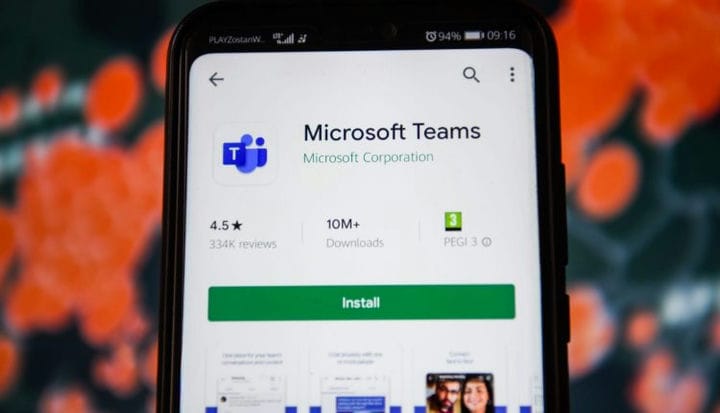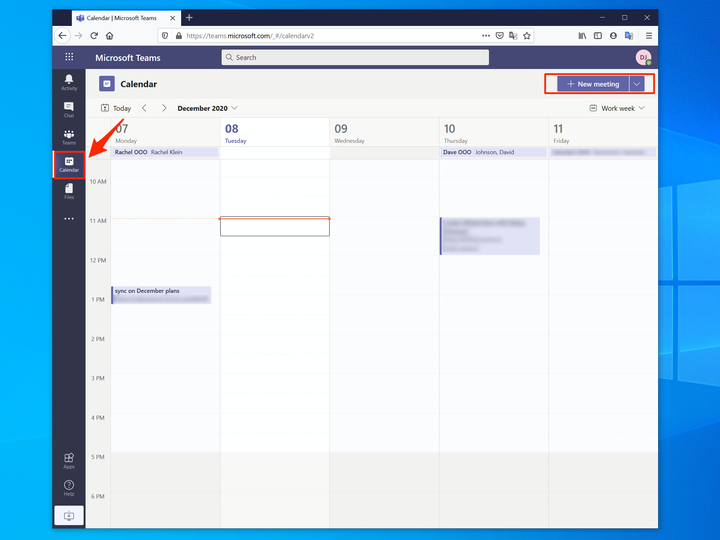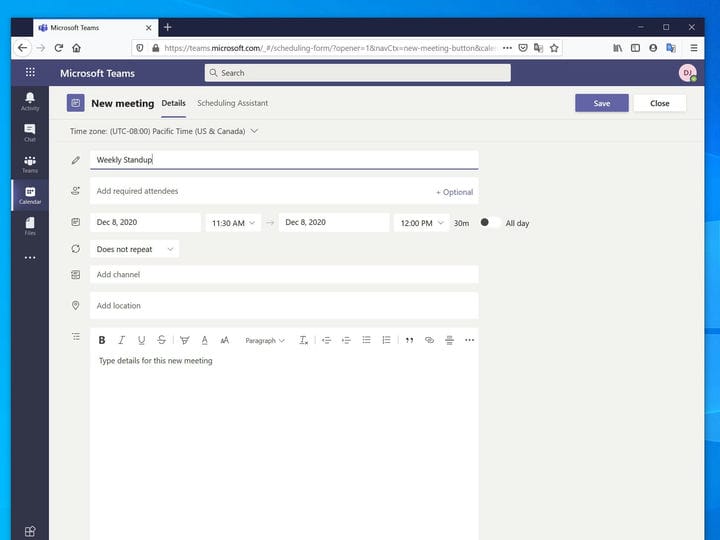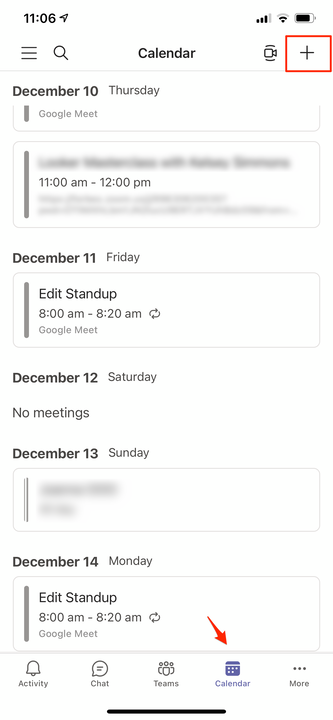Как настроить собрание Microsoft Teams
- Вы можете настроить собрание Microsoft Teams со своего компьютера с помощью настольного приложения или веб-браузера, а также на телефоне или планшете с помощью мобильного приложения.
- Microsoft Teams — это служба видеоконференций, предлагаемая клиентам Microsoft 365. Существует также бесплатный уровень обслуживания, который вы можете использовать для встреч продолжительностью до одного часа.
Microsoft Teams — это комплексный инструмент для чата, видеоконференций и совместной работы, который вы можете использовать бесплатно, хотя существуют подписные версии сервиса, которые добавляют дополнительные функции и поддерживают большие команды. До 30 июня 2021 г. Teams предоставляется бесплатно для групп до 300 участников и для собраний продолжительностью 60 минут. Вы можете назначить встречу на рабочем столе компьютера или в мобильном приложении.
Как настроить собрание Microsoft Teams на рабочем столе
1. Откройте Microsoft Teams в веб-браузере или откройте настольное приложение Teams. Войдите в свою учетную запись Microsoft, если это необходимо.
2. Нажмите «Календарь» на панели навигации слева.
Вы настраиваете собрания Teams на странице календаря.
3 В представлении календаря щелкните временной интервал, в который вы хотите провести собрание. Кроме того, вы можете нажать «Новая встреча» в правом верхнем углу страницы.
4. На странице расписания введите информацию о собрании. Добавьте заголовок, а затем вы можете настроить дату и время, добавить место и примечания и нажать «Добавить необходимых участников», чтобы ввести участников собрания.
Заполните страницу расписания, чтобы настроить собрание Teams.
5. Если это повторяющаяся встреча, нажмите «Не повторяется» и в выпадающем меню выберите нужный вам вид повторяющейся встречи.
6 Когда закончите, нажмите «Сохранить».
Как настроить собрание Microsoft Teams на мобильном устройстве
1. Откройте приложение Microsoft Teams.
2. Нажмите «Календарь» на панели инструментов в нижней части экрана.
3. Нажмите «+» в правом верхнем углу экрана.
Вы можете легко создать собрание в приложении Teams.
4. На странице Новое событие введите информацию о собрании. Введите название, установите дату и время и нажмите «Добавить участников», чтобы ввести адреса электронной почты для каждого участника.
5. Если это повторяющаяся встреча, нажмите «Никогда» и выберите нужный тип повторяющейся встречи, затем нажмите кнопку «Назад».
6. Когда вы закончите настройку встречи, нажмите «Готово» в правом верхнем углу экрана.